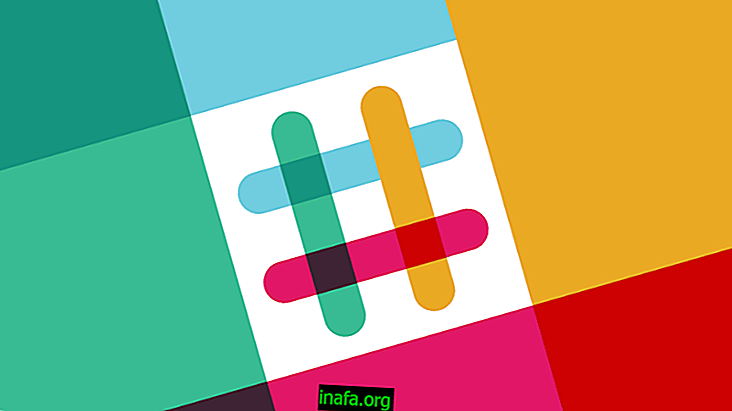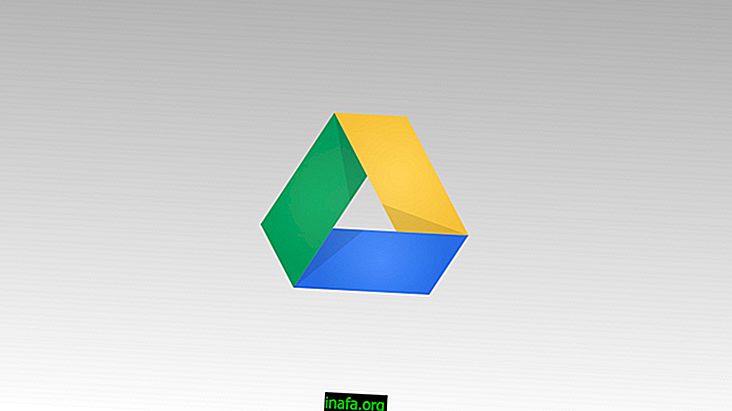8 dažniausios „Mac“ problemos ir kaip jas išspręsti
Jei turite „Mac“, žinote, kad kartais ir yra keletas problemų, kurios gali sukelti didelį galvos skausmą. Avarija čia, maža klaida ten ir netrukus daug kitų problemų susidurs dideliame sniego gniūžte, jei jų neištaisysite, kai tik jie pasirodys.
Laimei, „Mac OS“ yra puiki sistema, padedanti greitai ir lengvai išspręsti šias kasdienes problemas. Žemiau rasite, kaip išspręsti dažniausiai pasitaikančias jūsų „Mac“ problemas!
1- Pelės žymeklis užrakintas

Nebėra „Mac“ savininko, kuris jau nebebūtų susidūręs su bauginančiu pelių paplūdimio kamuoliu. Kiekvieną kartą, kai „Mac“ „užšąla“, pelės žymeklis virsta tuo gražiu mažu paplūdimio kamuoliu, kuris nuolat sukasi ir neleidžia spustelėti kitų langų.
Norėdami atšaukti pakrovimo procesą ir atlaisvinti kompiuterį, pabandykite paspausti „ Cmd +“. Jei tai nepadeda, nužudykite procesą, paspausdami „ Cmd“ + „ Option“ + „ Esc“ arba laikydami mygtuką „ Option“.

Blogiausiu atveju tereikia palaukti, kol „Mac“ baigs veikti, ir galiausiai paleisite naudojimą. Tai neabejotinai yra viena iš labiausiai paplitusių „Mac“ problemų.
2 - Programa sudužo „Mac“

Jei programa, kurią bandėte atidaryti, sudužo ir visai neužbaigia įkrovimo, geriausia tai padaryti - priversti ją uždaryti. Norėdami tai padaryti, tiesiog dešiniuoju pelės mygtuku spustelėkite (arba dviem pirštais ant valdymo skydelio) ir pasirinkite Force Quit.
Jei negalite pasiekti „Dockpad“, paspauskite „ Command“ + „Option“ + „Escape“, kad atidarytumėte valdymo langą ir uždarytumėte programą tiesiai iš ten.
3 - „My Mac“ neišsijungia, o kas dabar?

Jei jūsų „Mac“ neišsijungia, kai tik duosite komandą, turite atlikti keletą žingsnių, kad sužinotumėte, kas vyksta. Pirmiausia reikia išsiaiškinti, ar jūsų „Dockpad“ yra kokių nors programų, „šokinančių“. Paprastai programos, reikalaujančios išsaugoti failus prieš uždarant, uždarys mašiną. Tokiu atveju tiesiog atlikite ankstesniame patarime nurodytus veiksmus.
Tačiau jei ilgai laukėte ir kompiuteris neišsijungė, paskutinė galimybė yra priversti jį išjungti palaikant maitinimo mygtuką 5 sekundes, kol ekranas pasidarys juodas.
Atminkite, kad šis paskutinis metodas yra tik skubioji priemonė ir neturėtų būti dažnai naudojamas.
4- „My Mac“ yra per lėtas
Kaip ir bet kuris kompiuteris, jūsų „Mac“ naudoja fizinę atmintį (tą, kuri saugo jūsų asmeninius failus ir programas), kad pagerintų našumą. Kai pakuojate failą, sistema negali gerai judėti, dėl ko įvyksta avarijos ir sumažėja greitis.
Pirmas dalykas, kurį turite padaryti, yra išvalyti šiukšliadėžę ir aplanką Atsisiuntimai. Paprastai nepamiršdami ištuštinti šiukšliadėžės ir išvalyti aplanką, kuriame yra atsisiųsti failai. Kelis kartus susidursite su failais, kurių net nebenaudosite ir kurie užima vietą.
Taip pat niekada nepamirškite stebėti aktyvių programų aktyvumo monitoriuje. Atidarykite „Spotlight“ naudodamiesi komanda „Command + Space“ ir įveskite Monitorius, pasirinkdami pirmąją parinktį. Čia pamatysite, kokios yra jūsų sunkiausios programos, taip pat galėsite jas uždaryti, taupydami RAM.


5 - pilkas ekranas su tekstu - branduolio problemos

Jei pamatėte šį ekraną paleisdami „Mac“, jums nereikia nusivilti. Tai rodo, kad sistemai kilo problemų paleidžiant, ir prašo palaikyti maitinimą ir išjungti aparatą. Paprastai tai darant problema jau išspręsta, tačiau jei tai darote, dažnai atlikite šiuos veiksmus:
7- „My MacBook“ nebus įkraunamas

Jei, įdėjęs įkroviklį, „Mac“ neduoda jokio gyvybės ženklo, prieš atlikdami techninę priežiūrą turite atlikti kelis veiksmus. Sužinokite, ar tai veikia:
- Norėdami įkrauti akumuliatorių, turėsime iš naujo nustatyti sistemos valdymo valdiklį (SMC).
- Išjunkite kompiuterį.
- Prijunkite „MagSafe“ arba USB-C maitinimo adapterį prie maitinimo šaltinio ir prie kompiuterio.
- Vienu metu paspauskite „ Shift“ + „Control“ + „Option“ klavišus kairėje pusėje ir maitinimo mygtuką.
- Atleiskite visus klavišus, tada dar kartą paspauskite maitinimo mygtuką, kad įjungtumėte „Mac“.
Tai atlikus, jūsų SMC bus tinkamai iš naujo nustatytas, o akumuliatorius turėtų grįžti į normalią būseną.
8- Įkrovos diskas yra pilnas

Su šia konkrečia problema nėra daug ką nuveikti, išskyrus: